Більш широкі можливості для створення і модифікації стилів дає команда Формат/Стиль і вікно діалогу Стиль.
Вкладинка Размер бумаги дозволяє вибрати стандартні розміри із списка форматів, які підтримує Word. Якщо ні один із стандартних розмірів не підходить, то слід вибрати в списку форматів елемент Специальний і для нього вказати ширину і висоту. В полі Ориентация потрібно вказати орієнтацію документа Книжная (рядки документа паралельні короткій стороні аркуша) або Альбомная (поз. 1 на рис. 1.3.) (рядки паралельні довгій стороні аркуша). В разі зміни орієнтації документа з книжної на альбомну Word використовує розміри верхнього і нижнього полів для правого і лівого поля. При переході з альбомного на книжковий формат праве і ліве поле стають відповідно верхнім і нижнім.
В полі Образец зображується зразок, який відповідає вибраним параметрам. Стиль форматування. Розглянуті раніше команди форматування впливають безпосередньо на виділені фрагменти. Тому їх називають командами безпосереднього форматування. Цей спосіб зручний у тих випадках, коли потрібно змінити формат одного або декількох абзаців. Однак якщо потрібно придати єдину форму всьому документу, то зручніше один раз підібрати шрифт, розміри полів та інші атрибути і зберегти їх значення в так званому стилі з власним іменем. Наприклад, при підготовці книг слід один раз вказати, як оформити заголовок книги, заголовки розділів і сам текст. Тоді при оформленні документа не потрібно вникати в тонкощі оформлення, досить просто вибрати готовий стиль. Для вибору стилю слід розкрити список стилів панелі інструментів Форматирование і вибрати потрібний. Для створення нового стилю можна вибрати зразком будь-який оформлений абзац. Для цього цей абзац потрібно виділити, відкрити список стилів, ввести в рядку введення цього списка ім'я, під яким буде збережено стиль і натиснути клавішу [Enter].
Вибір елемента в полі Список визначає, які елементи будуть виводитись у списку Стили (всі стилі, стилі користувача або використовувані стилі). Вибравши певний елемент, в полі Образец абзаца можна побачити зовнішній вигляд абзацу при його форматуванні вибраним стилем, в полі Образец символов — рядок символів, форматований вибраним стилем, а в полі Описа-ние — короткий опис вибраного стилю (шрифт, його розмір, мова, міжрядковий інтервал та інші параметри). Вікно має кнопки Создать (створити новий стиль), Изменить (змінити існуючий стиль), Удалить (вилучити стиль). При натискуванні кнопки Создать відкривається вікно Создать стиль, в якому можна вказати параметри створюваного стилю. Поле Имя визначає ім'я створюваного стилю, поле Основан на етиле визначає стиль, на основі якого створюється даний. Кнопка Формат відкриває список основних параметрів формату, які можна визначити. Встановлений прапорець Добавить в шаблон добавляє новий стиль дошаблону, з яким працює документ.
Друкування тексту.
Для друкування тексту треба задати команди Файл, Печать головного меню. Тоді на екрані дисплея з‘явитися діалогове вікно, показане на рис. 1.5.
В полі Имя (поз. 1 на рис. 1.5.) серед переліку, якщо в системі вставлено більш як один принтер, можна вибрати потрібний.
Кнопка Свойства (поз. 2 на рис. 1.5.)дає змогу змінити параметри якості друку (інтенсивність) і встановити їх відповідно до створеного документа (конверт, лист, папір А4 тощо).
![]()
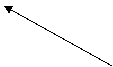
![]()
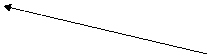
![]()

![]()
![]()
![]()
![]()
![]()
![]()
![]()

Рис. 1.5. Друкування документів
У групі Страницы (поз. 8 на рис. 1.5.) треба активізувати один із таких параметрів:
· все – друкування всіх сторінок документа (за замовчуванням);
· текущая – друкування окремих сторінок або їх діапазону;
· выделеный фрагмент – друкування попередньо виділеної частини документа.
У групі Вывести на печать (поз. 7 на рис. 1.5.) розкриваючи список, слід активізувати один із таких параметрів:
· Все страницы диапазона (за замовчуванням);
· Нечетные страницы;
· Четные страницы.
Останні два параметри використовуються при друкуванні документів на двох сторінках паперу.
У групі Копии (поз. 3 на рис. 1.5.) указують кількість копій документа, що друкується (за замовчуванням – одна копія).
У переліку поля Напечатать (поз. 5 на рис. 1.5.) можна вибрати інший об’єкт для друкування (елементи автотексту, комбінацію клавішей тощо).
Кнопка Параметры (поз. 6 на рис. 1.5.) дає змогу активізувати такі об’єкти для друкування, як прихований текст, коди полів тощо; а також установити друкування сторінок у зворотному порядку та ін.
У групі Маштаб (поз. 4 на рис. 1.5.) у полі число страниц на листе визначають кількість сторінок документа, які будуть друкуватися на одному боці паперу.
Після встановлення всіх паперів друку необхідно активізувати кнопку ОК.
Друкування тексту здійнюється також за допомогою кнопки (Печать) панелі інструментів Стандартная. При цьому (на відміну від друкування за допомогою меню) параметри друку змінити неможливо, вони будуть такими, які встановлено за замовчуванням (на приклад, сторінки для друкування – всі, кількість копій – 1 тощо).
Робота з таблицями
Таблиця – це впорядкована в рядки та стовпці інформація. Для створення таблиць слід установити курсор у потрібне місце документа й активізувати команди Таблица, Добавить, Таблица.
